Dysk Google mówi, że przechowywanie jest pełne, ale nie jest to, jak naprawić
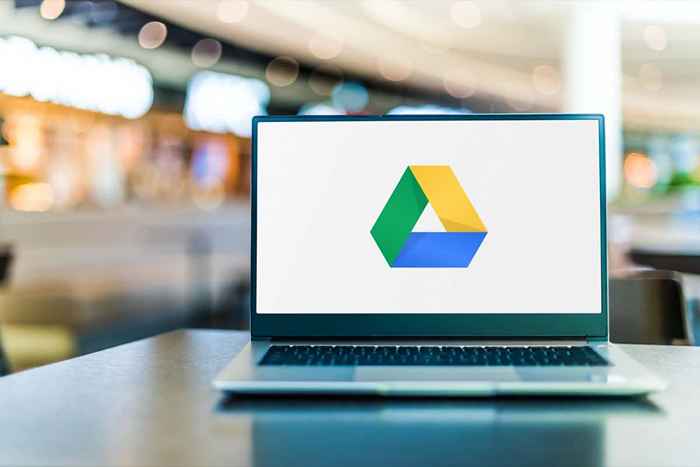
- 3032
- 431
- Maria Piwowarczyk
Czy jesteś zaskoczony, że Google Drive twierdzi, że przechowywanie konta jest pełne, ale wiesz, że tak nie jest? Wygląda na to, że Google ma rację, kiedy to mówi. Twoje przechowywanie konta Google jest używane we wszystkich twoich usługach, w tym Drive, Zdjęcia i Gmailu.
Możesz nie mieć dużych plików przechowywanych na dysku, ale usługa zdjęć może używać znacznej części kwoty pamięci. Podobnie możesz mieć duże pliki w śmieci różnych usług internetowych Google. Usunąłeś te pliki, ale nadal używają Twojej przestrzeni, ponieważ nie do końca ich usunąłeś z konta.
Spis treści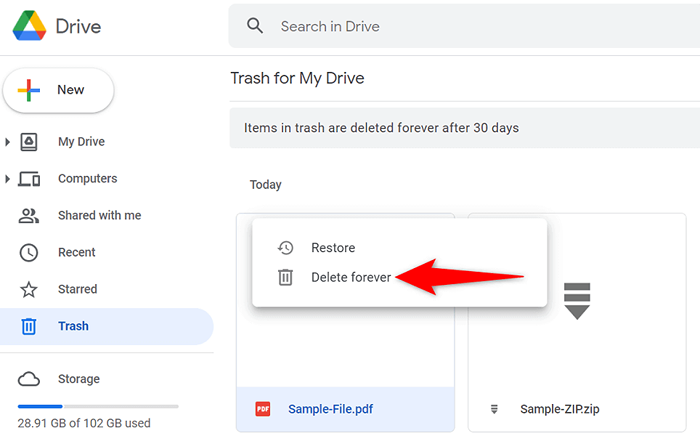
- Aby pozbyć się wszystkich plików śmieci, wybierz Opróżnić kosz U góry listy plików. Następnie wybierz Usuń na zawsze w podpowiedzi.
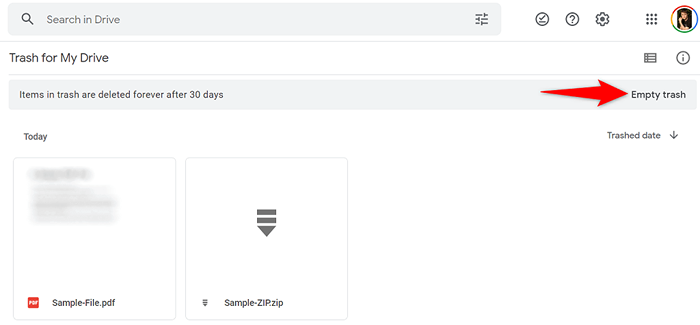
Usuń duże pliki z pamięci Dysku Google
Jeśli Dysk Google nadal mówi, że Twoja pamięć jest pełna, prawdopodobnie nie miałeś dużych plików w śmieci. W takim przypadku przeanalizuj pliki dysku i sprawdź, czy możesz usunąć niektóre pliki stamtąd.
Dysk Google umożliwia szybkie sortowanie plików według rozmiaru, ułatwiając znalezienie i usuwanie elementów przechowywania.
- Otwórz przeglądarkę internetową i uruchom Dysk Google.
- Wybierać Składowanie na pasku bocznym po lewej stronie.
- Wybierać Używane przechowywanie w prawym górnym rogu listy plików. Strzałka powinna skierować się w dół.
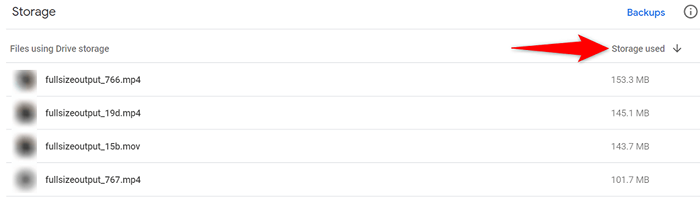
- Twój największy plik na dysku powinien pojawić się u góry. Następnie przejrzyj pliki na liście i zdecyduj, że te, które chcesz usunąć.
- Wybierz pliki, aby usunąć i wybierz ikonę kosza na śmieci u góry.
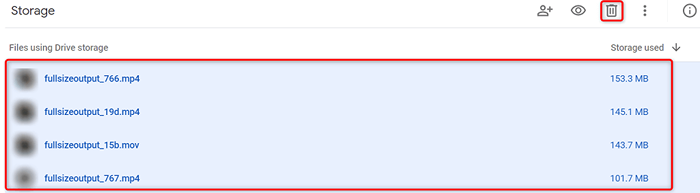
- Pamiętaj, aby opróżnić Śmieci Po usunięciu plików.
Usuń dane ukryte aplikacje przechowywane na Dysku Google
Linki do dysków Google z różnymi aplikacjami innych firm, umożliwiając tym aplikacjom przechowywanie danych na temat przechowywania w chmurze. Kiedy znajdziesz dysk z informacją, że brakuje Ci pamięci, warto sprawdzić i usunąć dane dla tych aplikacji.
To zwolni przestrzeń napędową, prawdopodobnie naprawiając pełny błąd przechowywania.
- Uzyskaj dostęp do dysku Google na swoim komputerze.
- Wybierz ikonę biegów u góry strony.
- Wybierać Ustawienia W menu, które się otwiera.
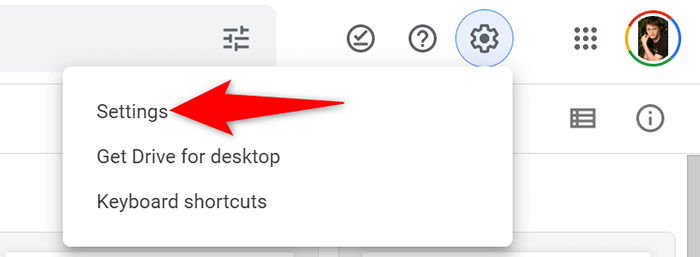
- Wybierać Zarządzać aplikacjami na pasku bocznym po lewej stronie.
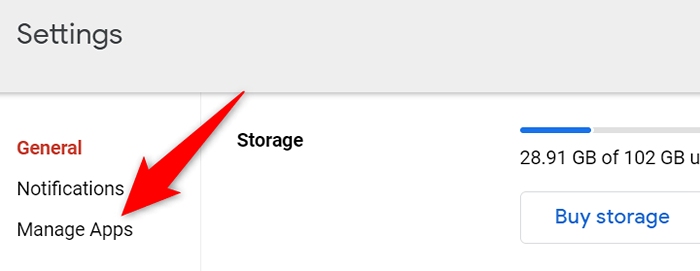
- Wybierać Opcje dla aplikacji i wybierz Usuń dane dotyczące ukrytych aplikacji. Powtórz ten krok dla każdej aplikacji, dla której chcesz usunąć dane.
Usuń zdjęcia i filmy ze zdjęć Google
Twoje zdjęcia i filmy przechowywane na zdjęciach Google używają dużo miejsca do przechowywania, dzięki czemu nie masz wystarczającej ilości miejsca na swoim koncie. Jednym ze sposobów rozwiązania tego problemu jest usunięcie niechcianych zdjęć i filmów z konta.
To znacznie uwolni pamięć o napędu i usunie pełny komunikat o błędzie przechowywania.
- Otwórz zdjęcia Google w przeglądarce internetowej na swoim komputerze.
- Wybierać Zdjęcia na lewym pasku bocznym.
- Wybierz ikonę znaku wyboru w lewym górnym rogu zdjęcia lub wideo, aby dodać go do listy Usuń. Następnie wybierz inne elementy do usunięcia.
- Wybierz ikonę kosza na śmieci w prawym górnym rogu.
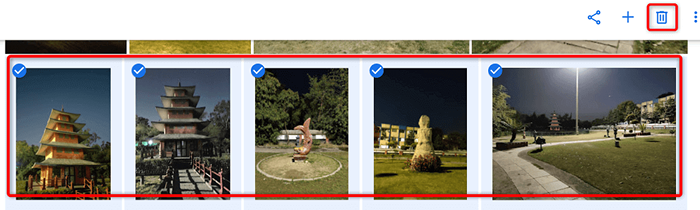
- Wybierać Przenieść do kosza W menu, które uruchamia.
- Opróżnij śmieci, wybierając Śmieci na lewym pasku bocznym i wyborze Opróżnić kosz na prawym panelu.
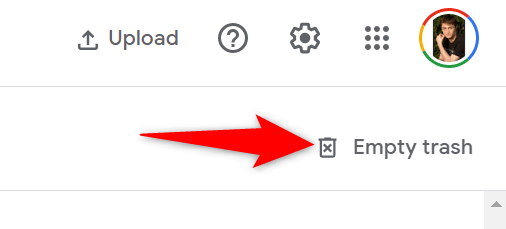
- Wybierać Opróżnić kosz w podpowiedzi.
Kompresuj swoje zdjęcia i filmy na zdjęciach Google
Jednym ze sposobów odzyskania przestrzeni konta Google bez usuwania zdjęć i filmów jest zmniejszenie rozmiaru przedmiotów. Zdjęcia Google umożliwiają kompresję plików multimedialnych, co powoduje mniejsze wykorzystanie kwoty przestrzeni konta.
Możesz kompresować pliki przesłane na zdjęciach, wybierając opcję w witrynie. Witryna obraca pliki z pierwotnej jakości (wysokiej jakości) na jakość przechowywania. Może to wpłynąć na jakość twoich plików, ale w większości przypadków nie byłoby to zauważalne.
Pamiętaj, że zdjęcia kompresują Twoje przedmioty przechowywane w innych miejscach, takich jak Blogger. Jednak Twój dysk Google i pliki YouTube nie mają wpływu.
- Otwórz zdjęcia Google na swoim komputerze.
- Wybierz ikonę biegów w prawym górnym rogu.
- Wybierać Odzyskać przechowywanie na Ustawienia strona.
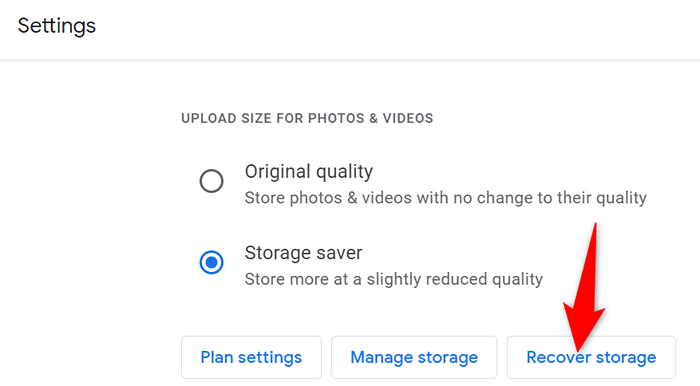
- Wybierać Kompresja w pudełku, które się otwiera.
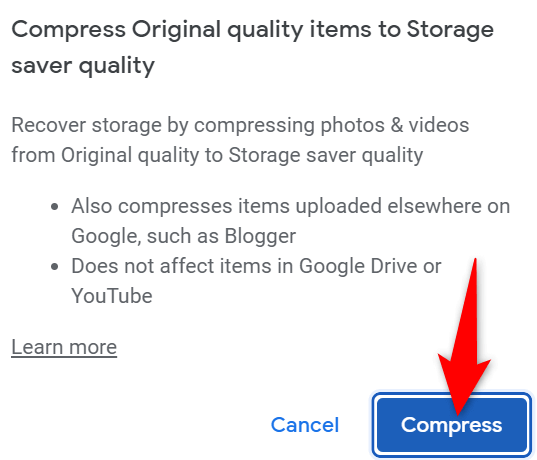
Znajdź i usuń niechciane e -maile w Gmailu
Twoje e -maile Gmaila nie wykorzystują tyle danych, jak inne usługi, takie jak zdjęcia. Warto jednak sprawdzić swoją skrzynkę odbiorczą, aby sprawdzić, czy masz jakieś duże pliki załącznika. Powinieneś usunąć wszelkie niechciane załączniki, aby zrobić miejsce na swoim koncie Google.
Gmail pozwala szybko znaleźć duże załączniki w e -mailach, co pomaga odzyskać miejsce na koncie.
- Uruchom Gmail w przeglądarce internetowej na komputerze.
- Wybierz Pokaż opcje wyszukiwania ikona obok Przeszukaj pocztę skrzynka.

- Wybierać Lepszy niż z Rozmiar Menu rozwijane.
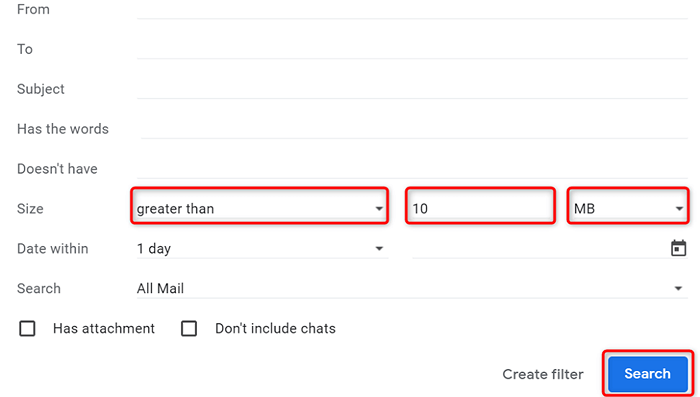
- Wprowadź rozmiar w polu obok Rozmiar Menu rozwijane. Na przykład wpisz 10 Aby znaleźć wszystkie e -maile z załącznikiem większym niż 10 MB.
- Zapewnić MB jest wybrany w menu rozwijanym. Następnie wybierz Szukaj na dnie.
- Zobaczysz swoje e -maile za pomocą więcej niż 10 MB na swoim koncie. Możesz usunąć te pliki, najpierw wybierając je za pomocą ikony pola wyboru obok każdej wiadomości e -mail. Następnie wybierz ikonę kosza na śmieci u góry.
- Opróżnij folder śmieci Gmail, wybierając Śmieci na lewym pasku bocznym i wybór Pusty śmieci teraz na prawym panelu.
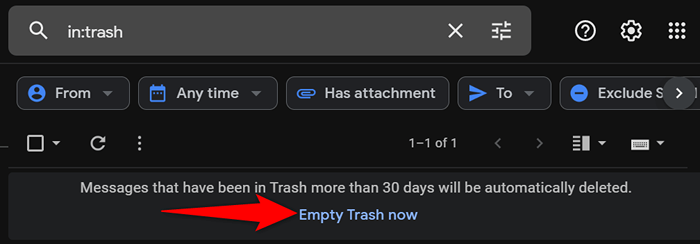
Rozwiąż pełną wiadomość
Gdy zdasz sobie sprawę, że przechowywanie konta Google jest używane we wszystkich produktach Google, nie zdziwiłbyś się, gdy Drive mówi, że Twoja pamięć jest pełna. Metody przedstawione powyżej pomogą Ci znaleźć niechciane i przechowywane pliki w różnych usługach, dzięki czemu możesz pozbyć.
- « Jak anulować subskrypcję Microsoft 365
- Jak używać zarchiwizowanych wiadomości w Facebook Messenger »

